Propaganda
Deseja uma barra de status que corresponda à cor do aplicativo que você está usando? Felizmente, há uma maneira rápida e fácil de fazer isso no Android.
O iOS 7 já possui esse recurso para muitos aplicativos, assim como o peles personalizadas Skins do Android Explained: Como os fabricantes de hardware alteram o estoque de Android?Os fabricantes de hardware gostam de usar o Android e transformá-lo em algo inteiramente próprio, mas isso é bom ou ruim? Dê uma olhada e compare essas diferentes skins do Android. consulte Mais informação no LG G3 e HTC One M8. Onde quer que você vire, parece que barras de status coloridas são o caminho do futuro - até o Android L deve traga barras de status mais coloridas Seu carregador USB quer matar você, faça o download do Android 5.0 agora e mais... [Tech News Digest]Além disso, a MPAA populariza um recurso para compartilhar filmes, o YouTube estraga os criadores de conteúdo, o Google Cardboard já estão disponíveis clones, o Uber oferece casamentos sob demanda e Monty Python faz uma caminhada boba por todo o Smartphone. consulte Mais informação junto com isso. Mas se você está impaciente com o novo visual incrível, experimente esse método.
Antes e depois

À esquerda, está a aparência da maioria das barras de status do Android. Na parte superior da tela, há uma barra preta que está sempre lá, independentemente do aplicativo que você abrir. Mas, à direita, você pode ver como é a barra de status quando o aplicativo do Facebook é aberto com este mod. É incrível como uma mudança tão pequena pode fazer uma diferença visual tão grande.
Você também pode adicionar um gradiente para distinguir mais facilmente a barra de status e, se estiver usando botões de software, poderá configure a barra de navegação (a barra preta na parte inferior com os botões Voltar, Página inicial e Recentes) para alterar a cor conforme bem. Fique até o final para descobrir como.
Configurando o Xposed
A primeira etapa deste processo é baixar o Estrutura Xposed. Este incrível aplicativo Android permite que você ajuste seu dispositivo o quanto quiser, sem ter que atualizar uma ROM personalizada. Lembre-se, porém, de que você precisa estar enraizado. Se você não tem idéia do que quero dizer com isso, confira nosso simples Guia de root do Android O guia completo para fazer o root do seu telefone ou tablet AndroidEntão, você deseja fazer root no seu dispositivo Android? Aqui está tudo o que você precisa saber. consulte Mais informação .
Nós temos coberto Xposed em profundidade Personalize o seu telefone sem piscar uma ROM com o Xposed FrameworkÉ do conhecimento geral que a melhor maneira de personalizar seu dispositivo Android é atualizá-lo com uma nova ROM. Também está errado. consulte Mais informação antes, pois realmente vale o seu tempo, mas vamos abordar brevemente como configurá-lo antes de começar. Primeiro, acesse suas configurações e, em Segurança, marque a caixa "Fontes desconhecidas", que permite instalar aplicativos de fora da Google Play Store.

Próximo, faça o download do instalador no site Xposed e execute-o, como mostrado acima. No entanto, o Xposed por si só é apenas uma estrutura para todos os módulos impressionantes que podem ser executados em cima dele. Para alterar a cor da sua barra de status, você precisará de um módulo chamado Barra de status colorida.
Instalando a barra de status colorida
Agora que o Xposed está instalado, abra-o na gaveta de aplicativos como um aplicativo normal e navegue até Configurações. Como a Barra de status colorida ainda está tecnicamente na versão beta, você precisa dizer ao Xposed para mostrar os módulos beta e os módulos estáveis. Se você estiver se sentindo particularmente curioso, pode até optar por versões experimentais.
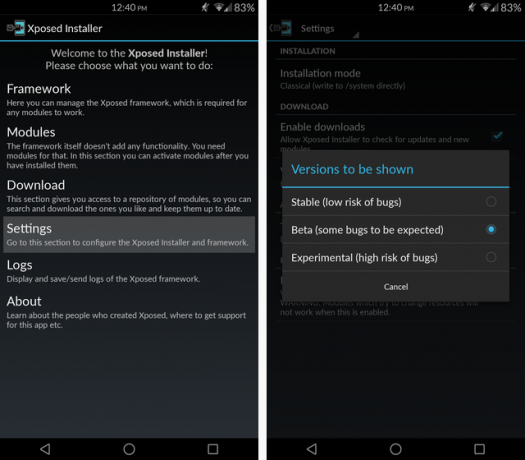
Feito isso, navegue até a guia Download e procure a Barra de status colorida. Depois de encontrá-lo, deslize para a direita na guia Versões e faça o download da versão mais recente do aplicativo.

Depois de instalado, você precisa garantir que a Barra de status colorida esteja ativada na seção Módulos - depois reinicie o dispositivo.
Alterando a cor da barra de status
Com a Barra de status colorida em funcionamento, agora você pode encontrá-la na gaveta de aplicativos como qualquer outro aplicativo. O melhor de tudo é que você pode fazer as alterações desejadas e elas não precisam ser reiniciadas.
Alguns aplicativos, como o Google+, já possuem uma cor "Barra de ação" definida e alteram a cor automaticamente - mas a maioria não. Para ajustá-los manualmente, localize seu aplicativo em Tons por aplicativo, verifique se o controle deslizante na parte superior está definido como Ativado e selecione "Todas as atividades; as configurações abaixo substituem isso".

A partir daqui, você pode escolher se deseja vincular as cores da barra de status e da barra de navegação (se houver uma barra de navegação no seu dispositivo) e se você deseja que a barra de status permaneça da mesma cor, mesmo que a barra de ação desapareça temporariamente a aplicação.
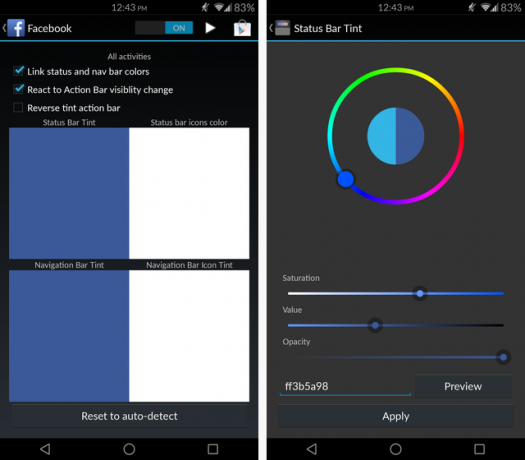
Você pode tocar em um dos quatro quadrados coloridos para ajustar sua cor e opacidade. Se você estiver com problemas, verifique se o controle deslizante de opacidade está totalmente à direita. Você pode ajustar o valor ou digitá-lo para alcançar a cor desejada.
Mas e se você não souber o código de cores do Facebook azul? Sem problemas. É aí que entra o Color Picker.
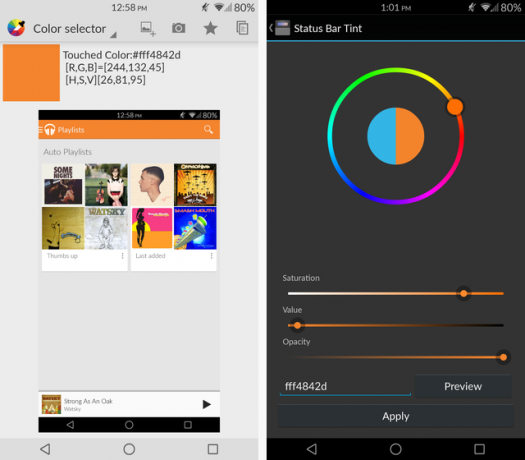
Depois de baixar este aplicativo da Play Store, você pode tirar uma captura de tela do aplicativo que deseja conhecer a cor (neste exemplo, é Play Music), abra o Seletor de cores e selecione a opção captura de tela. Basta tocar na tela em qualquer lugar da parte colorida da barra de ação e ele informará o código de cores.
Solução de problemas
Se você estiver usando um lançador personalizado Qual lançador Android você deve usar? Comparamos o melhor!Esses lançadores incríveis farão com que seu dispositivo Android pareça novo. consulte Mais informação que permite uma barra de status transparente e / ou uma barra de navegação, você pode encontrar um problema em que as barras ficam pretas em vez de transparentes na tela inicial ou na tela de bloqueio. Se isso acontecer, a correção é surpreendentemente fácil.

Navegue pelas configurações e desmarque a caixa Respeitar KitKat APIs, encontre o Launcher e defina sua opacidade como zero.
Se alguns de seus aplicativos obtiverem texto em preto na barra de status quando você desejar texto em branco, altere o valor "Max HS [V] para ícones em preto") para uma configuração mais alta, e isso deve ser resolvido.
Se você deseja que determinadas partes de um aplicativo exibam uma cor diferente de outras partes, use o botão "Títulos de atividades do Toast" para exibir notificações do Toast de cada atividade no início. Você pode entrar em cada aplicativo e definir cores personalizadas com base na atividade dentro do aplicativo.
Siga para o rosca XDA original e faça uma pesquisa rápida lá se encontrar outros problemas. Provavelmente, alguém já fez a pergunta. Caso contrário, sinta-se à vontade para perguntar.
O que você acha?

Adoro as novas cores da barra de status e da barra de navegação e nunca mais poderia voltar ao preto comum agora. Se você aprecia este mod tanto quanto eu, dirija-se à Google Play Store e compre o Doação da barra de status matizada por US $ 2,02. Ele não fornece nenhuma funcionalidade adicional (o aplicativo é totalmente gratuito e sem anúncios!), Mas suporta o desenvolvedor.
O que você acha deste módulo Xposed? Quaisquer outros mods incríveis que você gostaria de compartilhar conosco?
Skye foi o editor de seção do Android e o gerente de formas longas do MakeUseOf.

